VMM 클라우드의 온-프레미스 Hyper-V VM에서 Azure로의 재해 복구 설정
이 자습서에서는 Azure Site Recovery를 사용하여 System Center VMM(Virtual Machine Manager)에서 관리하는 온-프레미스 Hyper-V VM(가상 머신)을 Azure에 복제하도록 설정하는 방법에 대해 설명합니다. VMM을 사용하지 않는 경우 이 자습서를 따릅니다.
이 자습서에서는 다음을 하는 방법을 알아볼 수 있습니다.
- 복제 원본 및 대상을 선택합니다.
- 온-프레미스 Site Recovery 구성 요소 및 대상 복제 환경을 포함한 원본 복제 환경을 설정합니다.
- VMM VM 네트워크와 Azure 가상 네트워크 간의 네트워크 매핑을 설정합니다.
- 복제 정책을 만듭니다.
- VM의 복제를 사용하도록 설정합니다.
참고 항목
자습서는 시나리오에 맞는 가장 간단한 배포 경로를 보여줍니다. 가능한 경우 기본 옵션을 사용하고 가능한 모든 설정과 경로를 보여주지 않습니다. 자세한 지침은 Site Recovery 설명서의 방법 가이드 섹션에 있는 문서를 검토하세요.
필수 조건
이 자습서에서는 다음 자습서를 이미 완료했다고 가정합니다.
복제 목표 선택
Azure Portal에서 Recovery Services 자격 증명 모음으로 이동하여 Azure 준비 자습서에서 만든 ContosoVMVault 자격 증명 모음을 선택합니다.
시작에서 Site Recovery>인프라 준비를 차례로 선택하고, 다음 설정을 구성합니다.
- 보호 목표>머신이 어디에 있나요?에서 온-프레미스를 선택합니다.
- 머신을 복제할 위치를 선택하세요.에서 Azure를 선택합니다.
- 머신이 가상화되어 있습니까?에서 예, Hyper-V 사용을 선택합니다.
- System Center VMM을 사용하여 Hyper-V 호스트를 관리하나요?에서 예를 선택합니다.
확인을 선택합니다.
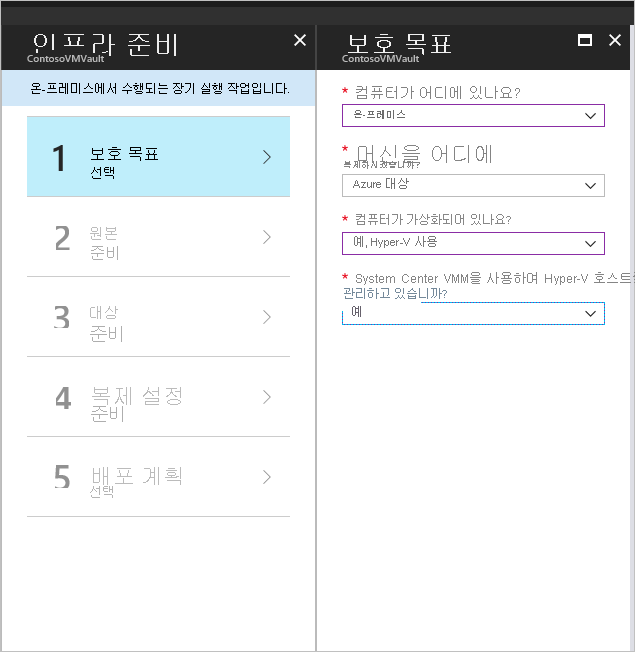
배포 계획 확인
- 배포 계획에서 대규모 배포를 계획 중인 경우 페이지의 링크를 통해 Hyper-V용 Deployment Planner를 다운로드합니다. Hyper-V 배포 계획에 대해 자세히 알아보세요.
- 이 자습서에서는 Deployment Planner가 필요하지 않습니다. 배포 계획을 완료하셨나요에서 나중에 수행을 선택한 다음, 확인을 선택합니다.
원본 환경 설정
원본 환경을 설정하는 경우 Azure Site Recovery 공급자를 VMM 서버에 설치하고, 이 서버를 자격 증명 모음에 등록합니다. Azure Recovery Services 에이전트를 각 Hyper-V 호스트에 설치합니다.
인프라 준비에서 원본을 선택합니다.
원본 준비에서 + VMM을 선택하여 VMM 서버를 추가합니다. 서버 추가의 서버 유형에서 System Center VMM 서버가 표시되는지 확인합니다.
Microsoft Azure Site Recovery Provider용 설치 관리자를 다운로드합니다.
자격 증명 모음 등록 키를 다운로드합니다. 이 키는 공급자 설치를 실행할 때 필요합니다. 이 키는 생성된 날로부터 5일간 유효합니다.
Microsoft Azure Recovery Services 에이전트 설치 관리자를 다운로드합니다.
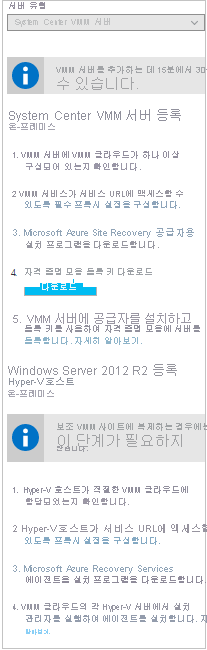
VMM 서버에 공급자 설치
- Azure Site Recovery 공급자 설치 마법사의 Microsoft Update에서 Microsoft Update를 사용하여 공급자 업데이트를 확인하도록 옵트인합니다.
- 설치. 공급자의 기본 설치 위치를 적용하고, 설치를 선택합니다.
- 설치 후에 Microsoft Azure Site Recovery 등록 마법사에서 자격 증명 모음 설정, 찾아보기를 선택하고, 키 파일에서 다운로드한 자격 증명 모음 키 파일을 선택합니다.
- Azure Site Recovery 구독 및 자격 증명 모음 이름(ContosoVMVault)을 지정합니다. 자격 증명 모음에서 식별할 수 있도록 VMM 서버의 식별 이름을 지정합니다.
- 프록시 설정에서 프록시 없이 Azure Site Recovery에 직접 연결을 선택합니다.
- 데이터를 암호화하는 데 사용되는 인증서의 기본 위치를 적용합니다. 장애 조치(failover) 시에는 암호화된 데이터의 암호가 해독됩니다.
- 클라우드 메타데이터 동기화에서 클라우드 메타데이터를 Site Recovery 포털에 동기화하세요.를 선택합니다. 이 작업은 각 서버에서 한 번만 수행해야 합니다. 그런 다음 등록을 선택합니다.
- 서버가 자격 증명 모음에 등록되면 마침을 선택합니다.
등록이 완료되면 Azure Site Recovery에서 서버의 메타데이터가 검색되며 VMM 서버가 Site Recovery 인프라에 표시됩니다.
Hyper-V 호스트에 Recovery Services 에이전트 설치
복제하려는 VM이 포함된 각 Hyper-V 호스트에 에이전트를 설치합니다.
Microsoft Azure Recovery Services 에이전트 설치 마법사에서 다음 설정을 구성합니다.
필수 구성 요소 확인에서 다음을 선택합니다. 누락된 필수 구성 요소가 자동으로 설치됩니다.
설치 설정에서 설치 위치를 수락합니다. 그런 후 설치를 선택합니다.
참고 항목
Azure Site Recovery의 경우 캐시 위치가 필요하지 않습니다.
설치. 설치가 완료되면 닫기를 선택하여 마법사를 완료합니다.
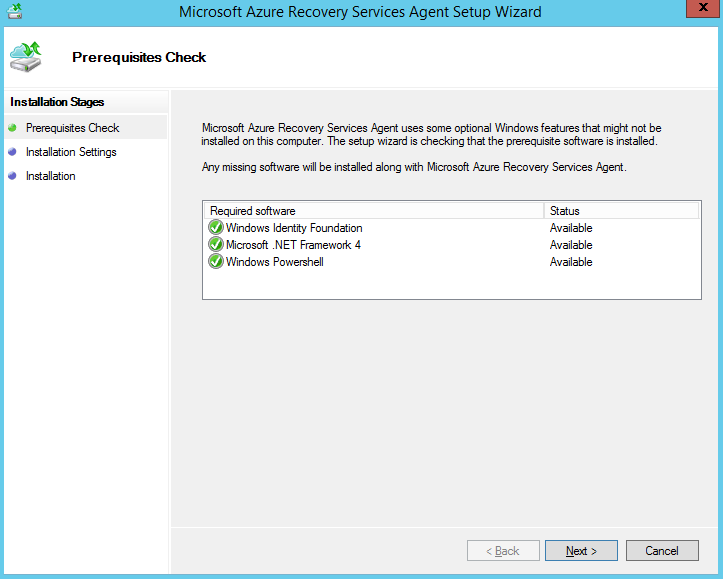
Windows 핵심 Hyper-V 호스트에 Recovery Services 에이전트 설치
복제하려는 VM이 포함된 각 Windows 핵심 Hyper-V 호스트에 에이전트를 설치합니다.
Windows 핵심 Hyper-V 호스트에서 다음 명령을 실행하여 디렉터리를 만듭니다.
New-Item -Path C:\ASR -ItemType DirectoryMicrosoft Azure Recovery Services 에이전트 설치 관리자를 다운로드합니다.
Invoke-WebRequest -Uri <put the URI here> -OutFile .\ASR\MARSsoftware.exe아래 명령을 실행하여 설치 프로그램을 실행합니다.
.\MARSsoftware.exeMicrosoft Azure Recovery Services 에이전트 설치가 완료되면 마법사 콘솔을 닫을 수 있습니다.
대상 환경 설정
- 인프라 준비>대상을 선택합니다.
- 구독을 선택하고 장애 조치(failover) 후 Azure VM이 생성될 리소스 그룹 ContosoRG를 선택합니다.
- Resource Manager 배포 모델을 선택합니다.
Site Recovery에서 호환되는 Azure Storage 계정 및 네트워크가 하나 이상 있는지 확인합니다.
네트워크 매핑 구성
Site Recovery 인프라>네트워크 매핑>네트워크 매핑에서 + 네트워크 매핑 아이콘을 선택합니다.
네트워크 매핑 추가에서 원본 System Center VMM 서버를 선택합니다. 대상에 대해 Azure를 선택합니다.
장애 조치(failover) 후 구독과 배포 모델을 확인합니다.
원본 네트워크에서 원본 온-프레미스 VM 네트워크를 선택합니다.
대상 네트워크에서 장애 조치 후에 만들어지는 복제본 Azure VM이 위치할 Azure 네트워크를 선택합니다. 그런 다음 확인을 선택합니다.
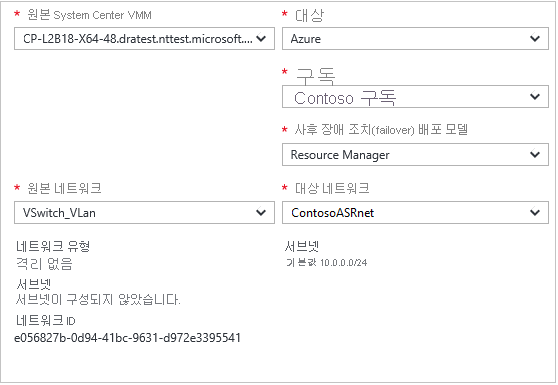
복제 정책 설정
- 인프라 준비>복제 설정>+만들기 및 연결을 차례로 선택합니다.
- 만들기 및 연결 정책에서 정책 이름을 지정합니다. 여기서는 ContosoReplicationPolicy를 사용합니다.
- 기본 설정을 적용하고, 확인을 선택합니다.
- 복사 빈도는 초기 복제 후 델타 데이터가 5분마다 복제됨을 나타냅니다.
- 복구 지점 보존은 각 복구 지점이 2시간 동안 보존됨을 나타냅니다.
- 앱 일치 스냅샷 빈도는 앱 일치 스냅샷을 포함하는 복구 지점이 1시간마다 만들어짐을 나타냅니다.
- 초기 복제 시작 시간은 초기 복제가 즉시 시작됨을 나타냅니다.
- Azure에 저장된 데이터 암호화가 기본값(끄기)으로 설정되고, Azure에 저장된 데이터가 암호화되지 않음을 나타냅니다.
- 정책이 만들어지면 확인을 선택합니다. 새 정책을 만들면 해당 정책이 VMM 클라우드에 자동으로 연결됩니다.
복제 사용
애플리케이션 복제에서 원본을 선택합니다.
출처. VMM 클라우드를 선택합니다. 그런 다음 확인을 선택합니다.
대상에서 대상(Azure) 및 자격 증명 모음 구독을 확인하고, Resource Manager 모델을 선택합니다.
contosovmsacct1910171607 스토리지 계정 및 ContosoASRnet Azure 네트워크를 선택합니다.
가상 머신>선택에서 복제하려는 VM을 선택합니다. 그런 다음 확인을 선택합니다.
작업>Site Recovery 작업에서 보호 사용 작업의 진행률을 추적할 수 있습니다. 보호 완료 작업이 완료되면 초기 복제가 완료되고 VM에서 장애 조치할 준비가 됩니다.